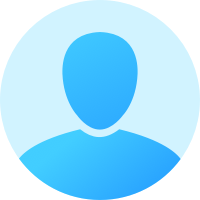RETBleed, Spectre varyant 2 güvenlik açığına dayalı bir saldırıdır. Bu açık, CPU'nun önbellek spekülasyonu yoluyla hafıza alanı verilerini sızdırabilmesine izin verir. Bu hatanın çözümü, etkilenen CPU'lar için uygulanan Spectre varyant 2 yamasını uygulamaktır.
/dev/sda3: recovering journal, /dev/sda3: clean, 217173/686784 files, 2694374/2742528 blocks gibi mesajlar, dosya sistemi bölümündeki bir sorunu belirtir. Bu tür hataların çözümü, dosya sistemini onarmak için fsck (dosya sistemlerinin tutarlılığını doğrulamak ve onarmak için kullanılan bir araç) kullanmak olabilir.
Son olarak, [drm: vmw_host_printf [vmwgfx]] ERROR Failed to send host log me hatası, VMware sanallaştırma ortamıyla ilgili bir hatadır. Bu hatanın çözümü, VMware ayarlarını kontrol etmek, güncellemeleri yüklemek olabilir.